مرحبًا بك في الدرس الثاني من سلسلة دروس نظام التشغيل ويندوز 11 Windows، وهي السلسلة التي بدأناها بالتعرّف على نظام التشغيل ويندوز 11 Windows المقدم من شركة مايكروسوفت ومتطلبات تشغيله وكيفية الحصول عليه وطرائق حرقه على محرك فلاش USB، ثم في نهاية الدرس شرحنا خطوات تثبيت نظام التشغيل ويندوز 11 Windows على جهاز الحاسوب.
وفي هذا الدرس، سوف نتعرف على واجهة المستخدم لنظام التشغيل ويندوز 11، وقائمة "ابدأ"، ولكن قبل أن نفعل ذلك، دعونا نتعرف على ما هو جديد في هذا النظام.
ما الجديد في نظام التشغيل ويندوز 11
قد تتساءل عما هو جديد في نظام التشغيل ويندوز 11، أحدث نظام تشغيل من مايكروسوفت حتى لحظة كتابة المقال؛ إذ يُركز ويندوز 11 على ثلاث أبواب رئيسية وهم:
- تجربة مستخدم جديدة وحديثة مصممة لجعل استخدام نظام التشغيل ويندوز أبسط وأسهل وأسرع.
- الميزات الجديدة والتعديلات المبنية لجعل المستخدمين أكثر تعلقًا وإنتاجية مع استخدام ويندوز 11.
- التركيز والاهتمام بمتجر مايكروسوفت عن طريق التطبيقات الكثيرة المدمجة مع ويندوز 11.
وبناءً على ما سبق، حُدثت معظم واجهات المستخدم وأصبحت واجهات عالية المستوى ممنوحةً بمظهر جديد مع بعض الرسوم وأيقونات ذات طابع عصري وأصوات جديدة، أي أنه حُدِّثَ كل شيء بدءًا من قائمة "ابدأ" التاريخية وشريط المهام، وأيضًا قوائم السياق والتطبيقات المضمنة لتبدو أكثر تناسقًا مع سائر تصميم ويندوز 11 الجديد.
وإليك نبذةً عن الميزات الجديدة المضمنة في ويندوز 11:
- مثبت جديد لنظام التشغيل: من ضمن التجارب الجديدة لمايكروسوفت في ويندوز 11 أنها أزالت المثبت القديم الذي يعتمد على Cortana، وحل مكانه مثبت آخر مبسط وسهل يجعلك تعمل على إعداد ويندوز 11 بسهولة تامة.
- تسجيل الدخول بحساب مايكروسوفت أثناء التثبيت: من التحديثات الجديدة لنظام التشغيل ويندوز 11 هو إتاحة الشركة لتسجيل الدخول باستخدام حساب مايكروسوفت والاتصال بالشبكة أثناء عملية التثبيت، وهذه الخاصية سوف يواجهها العديد من الأشخاص بالرفض. إذ أن هؤلاء الأشخاص يرفضون استخدام حساباتهم الشخصية، ويفضّلون أن يكونوا غير متصلين، بعكس أشخاص آخرون يعرفون الفوائد التى سوف يحصلون عليها عند تسجيل الدخول بحساب مايكروسوفت.
- التصميم والواجهة الرسومية: يقدم نظام التشغيل ويندوز 11 واجهةً رسوميةً جديدةً تمامًا تشبه إلى حدٍ كبير واجهة نظام التشغيل macOS، فهو يتميز بتصميم نظيف ذو زوايا دائرية وظلال باستيل (ظلال رقيقة فاتحة اللون)، فمن ضمن الأهداف التي أخذتها شركة مايكروسوفت في الحسبان، هو تبسيط تجربة المستخدم حيثما أمكن ذلك، ولذلك تحاول شركة مايكروسوفت دائمًا تسهيل استخدام نظام التشغيل ويندوز لجميع مستخدمي أجهزة الحاسوب، خاصةً أولئك المستخدمين الأكثر درايةً بتجارب أنظمة التشغيل الحديثة مثل نظام أندرويد وغيرها من الأنظمة الحديثة. ولذلك صممت شركة مايكروسوفت نظام التشغيل ويندوز 11 ليكون جاذبًا لأولئك الذين يستمتعون بمشاهدة تصميم البرامج، والأشخاص الذين يفضّلون البساطة على التعقيد في الآن ذاته، وهو تجربة جديدة تستحق العمل عليها.
- دعم سطح المكتب بشكل أفضل: نُقلت قائمة "ابدأ" الشهيرة إلى وسط الشاشة جنبًا إلى جنب مع شريط المهام، ولكن يمكنك إعادتها إلى اليمين إذا كنت تفضل ذلك، كما أضاف ويندوز 11 العديد من الميزات الجديدة التي تجعل سطح مكتب حاسوبك يشبه أجهزة Mac، مما يسمح لك بالتبديل بين عدة أسطح مكتب في وقت واحد للأغراض الشخصية أو للعمل أو المدرسة أو الألعاب، لإبقائك منظمًا وتعمل بكفاءة.
والفضل في ذلك يرجع لوجود ميزتين جديدتين يشتمل عليهما نظام التشغيل الجديد تسميان Snap Groups و Snap Layouts، فهما تعرضان مجموعات التطبيقات التي تستخدمها في شريط المهام وفي وقت واحد، فيمكنك عرضها أو تصغيرها في نفس الوقت لتبديل المهام بسهولة، كما أنها تتيح لك توصيل الشاشة وفصلها بسهولة دون أن تفقد مكان النوافذ المفتوحة.
- التطبيقات المثبته مع ويندوز 11: تُعَد من ضمن الأشياء الجديدة أيضًا، وسوف نتعرف عليها فيما بعد بالتفصيل، لذلك تنصحك مايكروسوفت بعد تثبيت ويندوز 11 وبدء العمل عليه، بالذهاب إلى تطبيق متجر مايكروسوفت والتحقق من وجود تحديثات للتأكد من أن لديك أحدث الإصدارات من جميع التطبيقات المثبتة مسبقًا على ويندوز 11. أيضًا، تنصحك مايكروسوفت بالذهاب إلى نافذة تحديث ويندوز الموجودة في تطبيق الإعدادات الجديدة وعمل تحقق لتحديث ويندوز، وذلك للتأكد من أنك تعمل على أحدث برامج التشغيل المصممة لنظام التشغيل ويندوز 11.
- تكامل تطبيقات أندرويد: تطبيقات أندرويد متاحة الآن لنظام التشغيل ويندوز 11 من خلال متجر مايكروسوفت عبر متجر تطبيقات أمازون، وهذا شيء ينتظره مستخدموا نظام التشغيل ويندوز منذ سنوات، ويمثل خطوةً أخرى نحو الدمج لأجهزة الهاتف الذكي والحاسوب المحمول.
- أضيف Microsoft Teams إلى شريط المهام: خضع تطبيق Teams (وهو تطبيق يشبه إلى حدٍ ما تطبيق FaceTime من Apple) لعملية تجميلية ودُمِج مباشرةً في شريط مهام ويندوز 11، مما يُسهل الوصول إليه، وستتمكن من الوصول إلى مستخدمي تطبيق Teams على نظام التشغيل Windows أو Mac أو Android أو iOS.
- عناصر واجهة المستخدم Widgets: يمكنك تشغيل عناصر واجهة المستخدم Widgets من شريط المهام في ويندوز 11 لرؤية معلومات سريعة عن الطقس والأخبار والأسهم والمزيد، أو يمكنك تخصيصها لرؤية ما تريد فقط.
- تحسين تجربة الشاشات التي تعمل باللمس ودعم أفضل للصوت والقلم: بالنسبة للأجهزة اللوحية، تهدف مايكروسوفت إلى تحسين تجربة اللمس، مع توفير مساحة أكبر بين الرموز على شريط المهام وإضافة الإيماءات، كما يضيف ويندوز 11 أيضًا لمسات إلى قلمك الرقمي، فيمكنك سماع الاهتزازات، والشعور بها أثناء استخدامه لتدوين الملاحظات أو الرسم، كما يقدم نظام التشغيل الجديد أوامر الكتابة الصوتية والأوامر عبر النظام.
- تقنية Xbox لتحسين الألعاب: سيحصل ويندوز 11 على ميزات معينة موجودة في وحدات تحكم Xbox، مثل: Auto HDR و DirectStorage، وذلك لتحسين اللعب على جهاز الحاسوب الشخصي الذي يعمل بنظام ويندوز، ويمثل ذلك خطوةً أخرى نحو دمج أجهزة الحاسوب مع منصات Xbox.
دعونا الآن نتناول بشيء من التفصيل الواجهة الرسومية لأول مكون من مكونات سطح المكتب لنظام التشغيل الجديد ويندوز 11 وهو قائمة "ابدأ".
قائمة ابدأ
في بداية الحديث عن سطح المكتب الجديد لويندوز 11، فإن أول شيء يلفت الانتباه هو قائمة "ابدأ"، إذ تُعَد هذه القائمة جزءًا أساسيًا من تجربة المستخدم مع نظام التشغيل ويندوز لعقود من الزمن، لذلك فإن تغييرها سيكون مهمًا جدًا، وهذا ما حدث مع قائمة "ابدأ" في ويندوز 11 التي صُمِّمت بطريقة وواجهة جديدة تناسب التصميمات التي حدثت في كل منطقة تقريبًا من تجربة سطح المكتب.
وإليك الخريطة التي سوف تساعدك للإبحار في قائمة "إبدأ":
- لقد انتهت المربعات الحية، فقائمة "ابدأ" الآن أصبحت شبكةً من الرموز أو الأيقونات التي يمكنك تثبيتها وإلغاء تثبيتها وإعادة تنظيمها، إذ تَعرض التطبيقات الآن رمز أو أيقونة التطبيق واسمه تحته، وهذا بالضبط ما تفعله أنظمة التشغيل الحديثة الأخرى هذه الأيام.
- صُممت قائمة "ابدأ" بثلاثة صفوف، حيث كل صف به ستة رموز للتطبيقات المثبتة، كما يمكنك إلقاء نظرة على المزيد من التطبيقات بالنقر فوق زر "الصفحة التالية"، ويمكنك أيضًا مشاهدة قائمة أبجدية بجميع التطبيقات المثبتة على حاسوبك، وذلك من خلال النقر فوق الزر "جميع التطبيقات" الموجود أعلى التطبيقات المثبتة مباشرةً، ومن خلال النقر فوق أحد التطبيقات في هذه القائمة، يمكنك فتحه. انقر فوق الزر "رجوع" للعودة إلى نافذة "ابدأ" الرئيسية.
- توجد أسفل التطبيقات المثبتة منطقة جديدة باسم "موصى بها" تعمل مثل قائمة محدّثة للمستندات والتطبيقات المثبتة، فعندما تثبّت تطبيقًا جديدًا أو تفتح مستندًا ما، فسوف يظهر مباشرةً في منطقة "موصى بها" للوصول السريع لتلك المستندات، وهي طريقة سهلة للعثور على ملف استخدمته مؤخرًا.
تُعَد هذه الخاصية مفيدةً للغاية، إلا أنها تعاني من الازدحام بسرعة لأنها لا تحتوي على تحكم في التصفية للعناصر التي استخدمتها. بمعنى آخر، إن أي شيء سوف تُشغله مثل المستندات أو الصور أو الملفات، سيظهر عشوائيا في هذا المكان، لذلك يرجوا أغلب المستخدمين لهذا النظام أن تصبح خيارات التصفية متاحةً في المستقبل، لأن هذا الازدحام أمر مزعج.
- من ضمن التحديثات أيضًا، وجود شريط بحث على طول الجزء العلوي من قائمة "ابدأ" وشريط البحث الذي يعمل مثل اختصار لوظيفة البحث المخصصة التي يمكنك الوصول إليها عبر أيقونة البحث على "شريط المهام"، حيث يمكنك كتابة اسم التطبيق لفتحه. على سبيل المثال، لفتح تطبيق الطقس، اكتب كلمة "الطقس". سيؤدي هذا تلقائيًا إلى تغيير شاشة البدء إلى شاشة البحث، والتي يمكنك أيضًا فتحها مباشرةً بالنقر فوق رمز البحث في "شريط المهام". حدّد تطبيق الطقس في نتائج البحث لفتحه.
- بدلًا من التمرير عبر القائمة الأبجدية للعثور على تطبيقٍ ما، يمكنك النقر على أي حرف في القائمة، ثم تحديد حرف في القائمة المنبثقة للأحرف التي سوف تظهر. على سبيل المثال: للوصول بسرعة إلى تطبيق الطقس، انقر على أي حرف، ثم حدّد "أ" في القائمة المنبثقة ليظهر لك جميع التطبيقات التي تبدأ بحرف "أ" والتي من بينها تطبيق الطقس.
- انقر أو اضغط على صورة حسابك في نافذة قائمة "ابدأ"، وسوف تظهر لك قائمة منبثقة بها أوامر لتغيير إعدادات الحساب، قفل شاشتك، وتسجيل الخروج لصالح مستخدم آخر يشاركك حاسوبك.
- انقر أو اضغط على زر "الطاقة" في قائمة "ابدأ"، سوف تظهر لك قائمة منبثقة بها أوامر لوضع الحاسوب في وضع السكون، إيقاف تشغيل الحاسوب، وإعادة تشغيل الحاسوب.
- يمكنك إغلاق نافذة قائمة "ابدأ" بالنقر فوق أي مكان على سطح المكتب.
كانت هذه نظرةً سريعةً على واجهة المستخدم في نظام التشغيل ويندوز 11 Windows، وفي المقال القادم سوف نتعرف على شريط المهام ولوحة الأدوات في نظام التشغيل ويندوز 11. نتمنى أن يكون هذا الدليل قد أضاف لكم معلومات جديدة ومفيدة، وفي حالة وجود أي استفسارات لا تترددوا في ذكرها لنا في التعليقات.
اقرأ أيضًا
- المقال السابق: مدخل إلى نظام التشغيل ويندوز 11
- مدخل إلى Windows 10


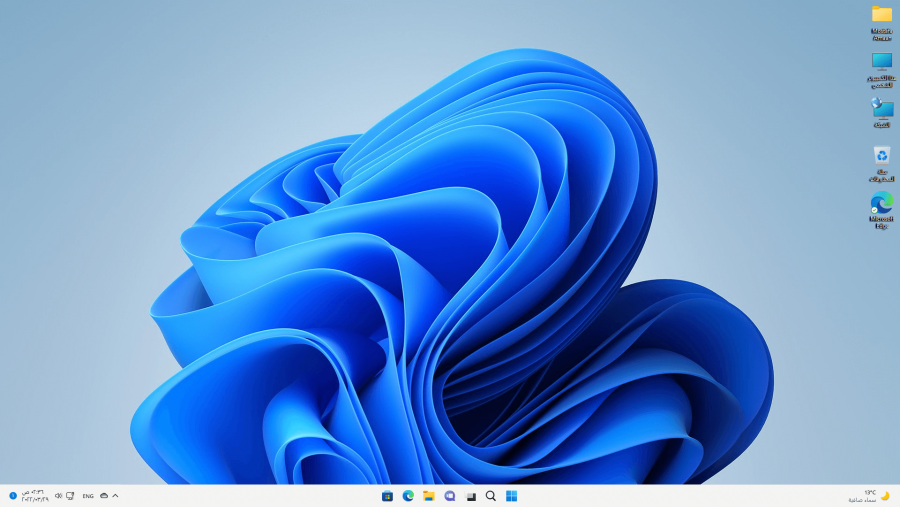
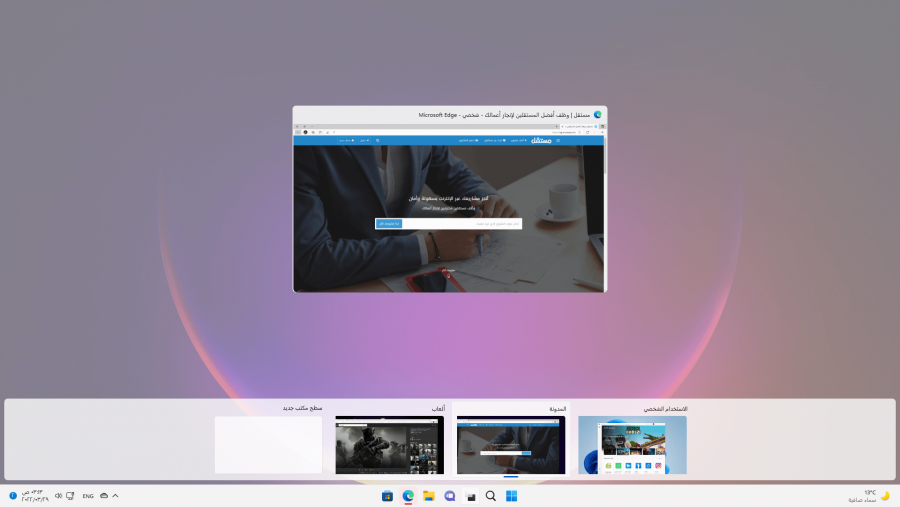
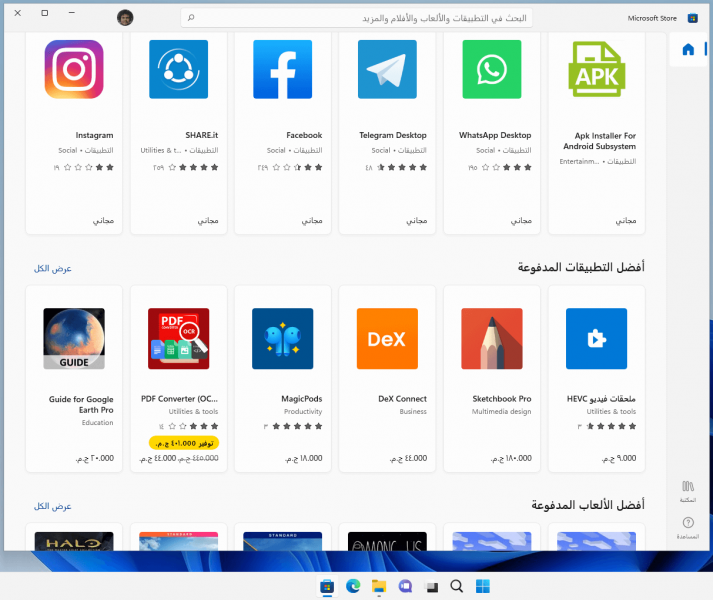
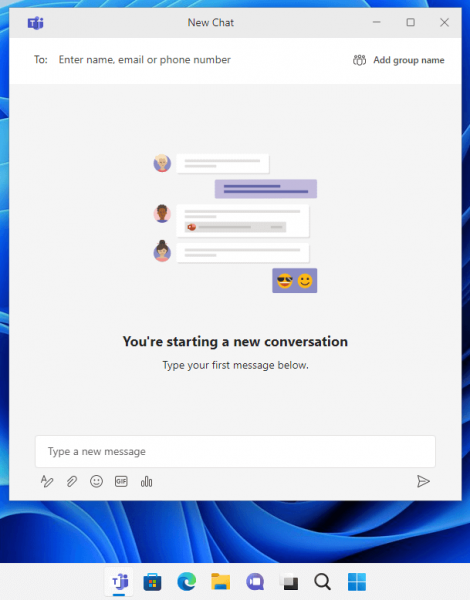
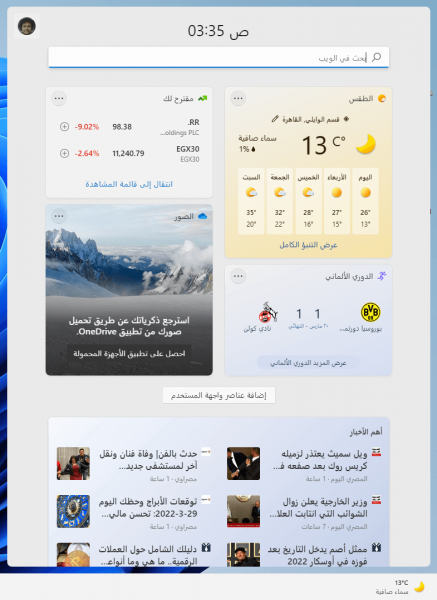
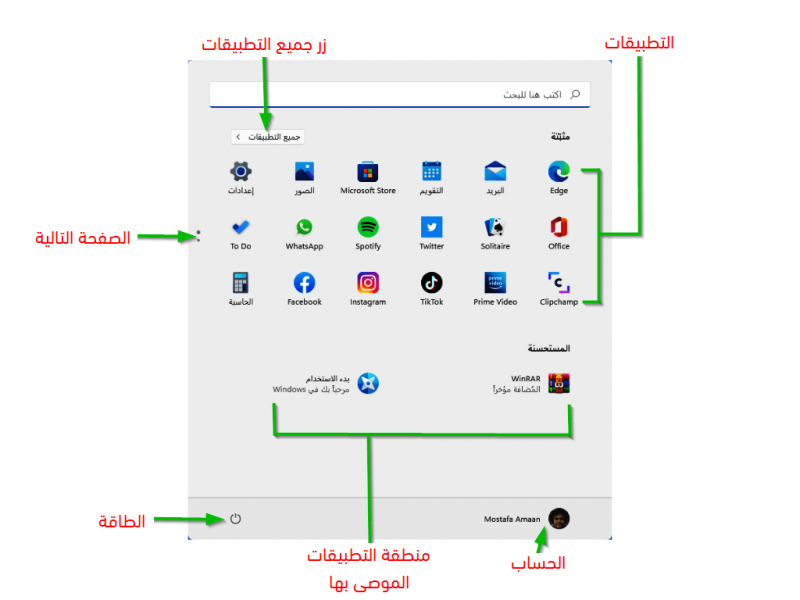
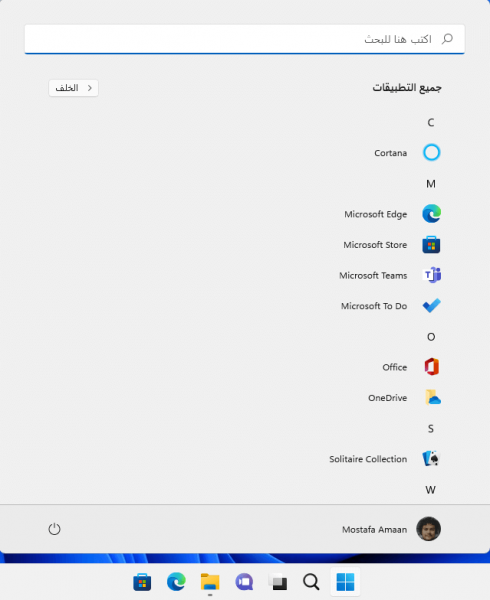
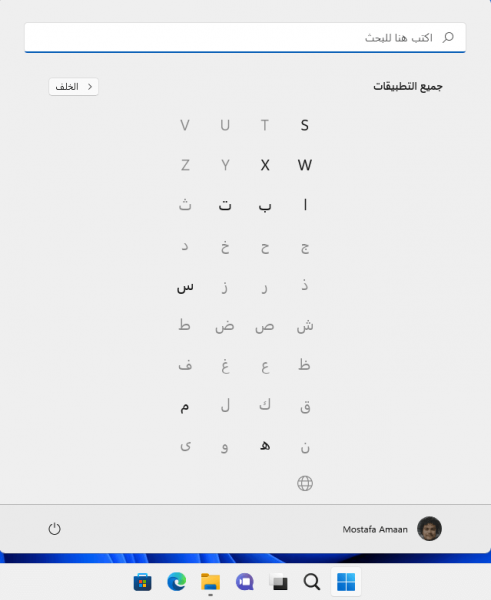
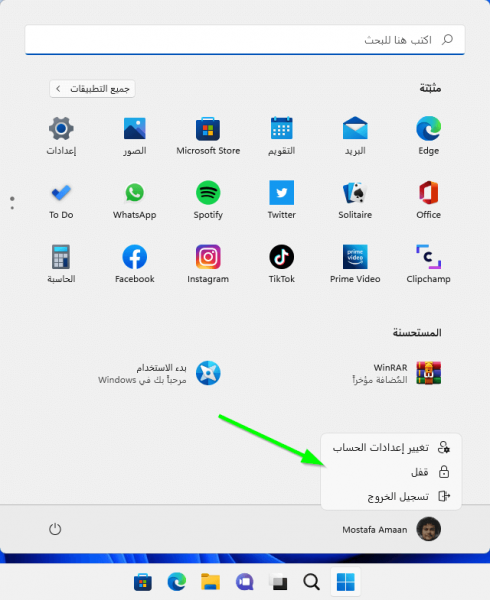
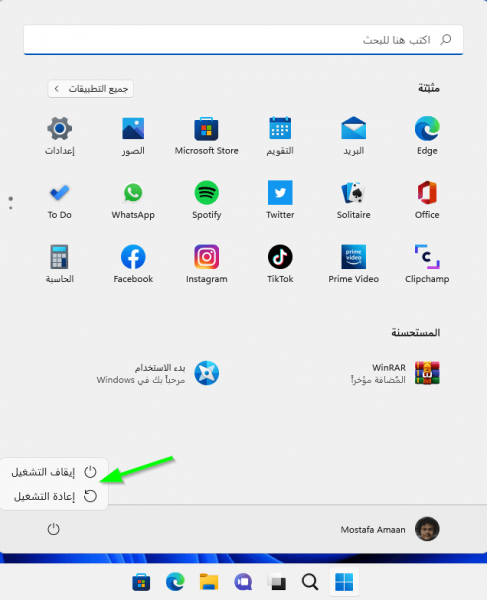











أفضل التعليقات
لا توجد أية تعليقات بعد
انضم إلى النقاش
يمكنك أن تنشر الآن وتسجل لاحقًا. إذا كان لديك حساب، فسجل الدخول الآن لتنشر باسم حسابك.